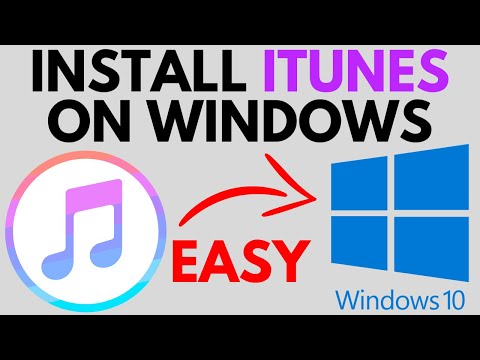Diegimas " Windows 10" atnaujinimai ar atnaujinimai gali būti ne taip sklandžiai, kaip planuota. Tikėtina, kad susidūrėte su klaida, apie kurią sakote " Nepavyko įdiegti" Windows 10 ". Nepavyko atnaujinti sistemos saugomo skaidinio"Su klaidos kodu 0xc1900104 arba klaidos kodu 0x800f0922.
Nepavyko atnaujinti sistemos rezervuoto skaidinio

Kokia yra priežastis?
Matote, sistemos rezervuotas skaidinys (SRP) gali būti per daug pilnas. Turėkite omenyje, kad sistemos rezervuotas skaidinys (SRP) yra tik maža vieta jūsų kietajame diske ir yra skirtas laikyti įkrovos informaciją "Windows 10".
Ne tik tai, bet antivirusinės ir kitos saugumo programos paprastai rašo į SRP, ir tai gali sukelti erdvę, kad jos galų gale pasiektų savo ribą. Šiuo metu šiuo klausimu nieko negalime padaryti. Viskas priklauso nuo to, ar "Microsoft" gali pasiūlyti geresnį sprendimą, kuris gali išlaisvinti SRP erdvę.
Sprendimo dėl klaidos
Šie veiksmai nėra sudėtingi, tačiau jie gali sukelti riziką, nes jūs žaisite su sistemos rezervuoto įkrovos skaidinio sritimi.
Dabar, jei norite atnaujinti į "Windows 10", pirmiausia turėsite išlaisvinti iki 15 MB vietos SRP, tada atlikite veiksmus, kad vėl būtų atnaujinta. Tačiau, jei atnaujinate "Windows 10", tiesiog atlaisvinkite 13 MB vietos, tada bandykite dar kartą.
Norėdami tai padaryti, paspauskite "Win + R". Kai atsiras langas Vykdyti, būtinai įveskite diskmgmt.msc ir paspauskite Enter.

Tada atlikite šį veiksmą: dešiniuoju pelės mygtuku spustelėkite diską (pvz., Disko 0), kuriame yra SRP, ir pasirinkite Ypatybės. Tada turėsite pasirinkti skirtuką "Tomas", tada - "Partition Style". Tai taip pat pasakys GUID skirsnių lentelė (GPT) arba Pagrindinis įkrovos įrašas. Turėsite pasirinkti tą, kurį naudojate. Tai GPT arba MBR.
"Windows 10" su "GPT" skaidiniu
Pirma, vartotojas turi paleisti komandinę eilutę. Spustelėkite mygtuką Ieškoti arba Cortana, įveskite žodį "Komandinė eilutė", tada paspauskite ir laikykite arba dešiniuoju pelės mygtuku spustelėkite komandų eilutę rezultatuose ir pasirinkite Vykdyti kaip administratorių.
Komandinėje eilutėje įveskite toliau pateiktą informaciją ir paspauskite Enter.
mountvol y: /s

Įjunkite Y diską įvesdami
Y:
ir paspauskite Enter.
Tada nukreipkite į aplanką "Šriftai", įvesdami tekstą
cd EFIMicrosoftBootFonts.
Kai būsi ten, įveskite
del *.*
ištrinti šriftų failus.
Sistema gali pasiteirauti, jei tikrai norite tęsti, paspauskite Y ir paspauskite Enter, jei norite pereiti.
Tai turėtų padėti!
" Windows 10" su MBR skirtuku
Paspauskite "Windows" klavišą + R. Lauke "Vykdyti" įrašykite diskmgmt.msc ir paspauskite "Enter". Be to, būtinai pasirinkite skirsnį pažymėtą sistemos rezervą. Dešiniuoju pelės mygtuku spustelėkite jį ir pasirinkite Keisti disko raidę ir kelius. Pasirinkite "Add", tada įveskite "Y" disko raidę ir pagaliau spustelėkite "OK".
Meniu "Pradėti" ieškokite cmd. Dešiniuoju pelės mygtuku spustelėkite Komandų eilutė iš paieškos rezultatų ir pasirinkite Vykdyti kaip administratorių. Komandų eilutėje įrašykite Y: ir paspauskite enter, norėdami pereiti prie šio disko. Tada eikite į aplanką "Šriftai", įvesdami tekstą cd boot Fonts.
Įveskite šį tekstą ir paspauskite Enter:
takeown /d y /r /f
Po "f" turite įrašyti tarpą ir laikotarpį arba komanda tinkamai neveiks. Atsarginę diskų įrenginio leidimą, įveskite toliau pateiktą informaciją ir paspauskite Enter:
icacls Y:* /save %systemdrive%NTFSp.txt /c /t
Pastaba: įsitikinkite, kad visi failai yra rodomi kaip sėkmingi ir nė vienas nepavyko.
Įveskite kas aš esu ir paspauskite Enter, tada įrašykite vartotojo vardą. Įveskite šią komandą ir paspauskite Enter:
icacls. /grant :F /t
Nenaudokite tarpo tarp vartotojo vardo ir ": F", arba komanda neveiks.
Įsitikinkite, kad vis tiek esate Fondų vietovėje (Y: Boot Fonts), kaip aprašyta aukščiau. Tada įveskite del *. *, Kad ištrintumėte šrifto failus. Sistema gali paklausti, ar tikrai norite tęsti, paspauskite Y ir įveskite, kad tęstumėte.
Prieš atsargiai gali atsirasti klaida Ne brangus.